
Transferați fotografii de pe un Android pe altul rapid și ușor
Indiferent de vârsta, sexul, educația sau cultura unei persoane, cea mai frecventă sau cea mai frecventă utilizare pe care cineva tinde să o acorde un smartphone cu Android și iOS, sau orice alt sistem de operare mobil, pe lângă efectuarea și primirea de apeluri și mesaje, este faceți fotografii și videoclipuri. Și, bineînțeles, transferul și partajarea acestora către alte telefoane mobile, dispozitive sau medii de stocare, atât proprii, cât și terțe, pentru backup sau distracție ulterioară.
Din acest motiv, foarte regulat avem tendința de a împărtăși publicații grozave legate de nevoia de a transfera toate tipurile de fișiere, în special de tipul multimedia (muzică, imagini, fotografii și videoclipuri), printre cele mai diverse tipuri de echipamente (calculatoare, telefoane mobile, laptopuri, tablete și multe altele), și prin cele mai variate mijloace sau mijloace existente (rețele cu fir sau fără fir, sau altele precum discuri optice și unități de stocare și alte aplicații și servicii). Și pentru a completa aceste publicații, astăzi vom aborda tema legată de nevoia specifică de transferați fotografii de la un Android la altul.

Ceea ce, așa cum era de așteptat, ar trebui să fie o sarcină mult mai ușoară și mai rapidă, in comparatie cu altele asemanatoare in care a trebuit sa facem la fel, intre un smartphone Android și un smartphone iOS. Sau, între un smartphone Android și un desktop, laptop sau computer portabil cu Windows, macOS sau GNU/Linux.
Incompatibilitatea dintre diferitele sisteme de operare ne poate pune, fără îndoială, câteva provocări atunci când încercăm să transferăm informații importante între telefoanele mobile de la diferiți producători. Ceva pe care îl putem vedea clar când vrem să transferăm fotografii de pe Android pe iPhone.


Transferați fotografii de pe un Android pe altul ușor, rapid și eficient
Fără alte prelungiri și pentru a intra pe deplin în subiectul nostru de astăzi, mai jos vom menționa câteva dintre ele metode sau alternative mai potrivite și eficiente a folosi pentru a realiza transferați fotografii de la un Android la altul, acordând prioritate celor care garantează că nu își văd dimensiunea sau calitatea fotografiei reduse. Pierzând astfel claritatea și rezoluția în proces. Ceea ce poate deveni o prioritate pentru mulți, dincolo de simplul fapt de a le împărtăși și susține.
Și 3 dintre cele mai eficiente, cunoscute și accesibile modalități de a realiza acest lucru sunt următoarele:
Google Foto
Google Foto Este o aplicație care funcționează ca o aplicație Mobil și Galerie Web, Editor foto și Backup, care vine și preinstalat pe aproape toate telefoanele Android. În plus, îl putem folosi și de pe dispozitivele iOS sau computerul nostru prin orice browser web, indiferent de sistemul de operare pe care îl are.
La fel, aplicația Este folosit pentru a face schimb de fotografii și videoclipuri cu contactele pe care le avem un cont Google, păstrarea formei sale originale (dimensiune și calitate), printre multe alte avantaje și beneficii. Și, deoarece Google Foto este o parte integrantă a Google Drive, această nouă aplicație și platformă web servește, de asemenea, aceluiași scop.
Conexiuni prin infraroșu, Bluetooth și NFC
Puțin mai mult în stilul tradițional și old school, mai ales dacă nu avem conexiune la Internet prin rețele WiFi sau planuri de date, putem recurge oricând la conexiuni wireless vechi și moderne bazate pe tehnologii Infraroșu, Bluetooth și NFC. Pentru a face acest lucru, va trebui doar să avem celălalt telefon mobil în apropiere și să fie compatibil cu tehnologiile menționate mai sus.
Trebuie remarcat faptul că fiecare tip de conexiune wireless menționat mai sus tinde să aibă viteze și rază de transmisie diferite, dar păstrează dimensiunea și rezoluția originală a fotografiilor și a altor tipuri de fișiere multimedia sau nu. Și, în sfârșit, puteți folosi și tehnologia În apropiere o WiFi Direct pentru obiectivul menționat.
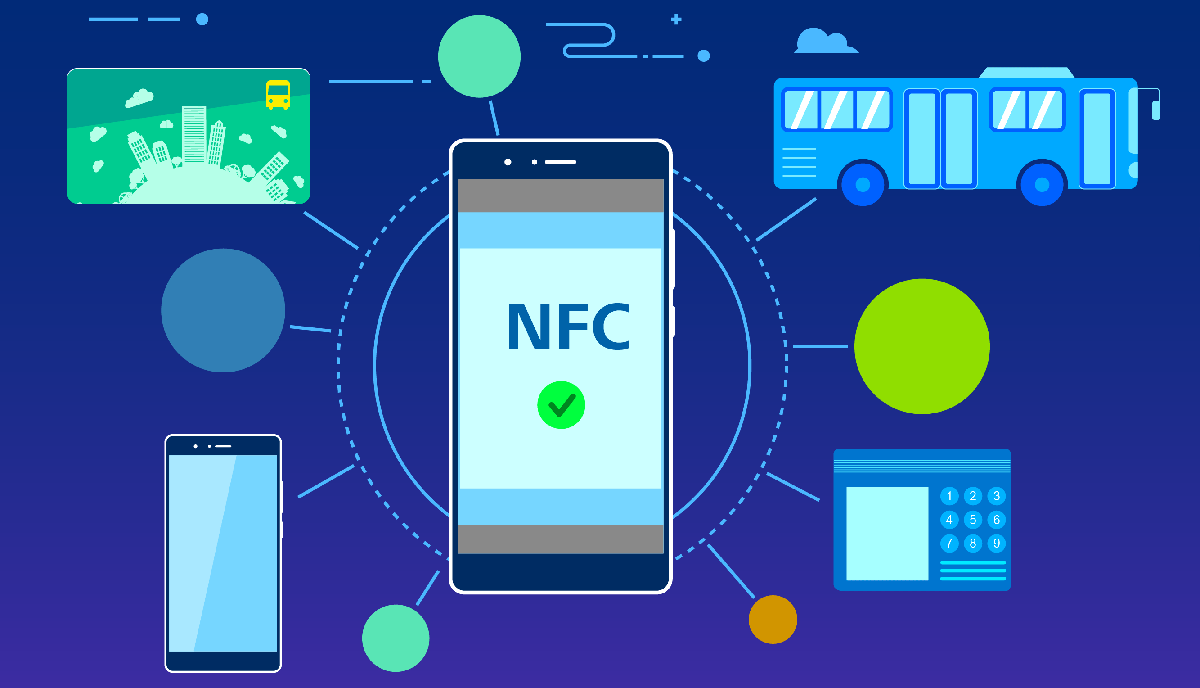
SHAREit Lite
În cele din urmă, o altă modalitate poate fi prin utilizarea aplicațiilor terțe care satisfac această nevoie. Și pentru acest caz, unul foarte eficient, fiabil și sigur este aplicația SHAREit Lite. Care este o aplicație mobilă mică excelentă care ne permite Trimiteți sau transferați rapid fișiere de toate tipurile de fișiere (aplicații, jocuri, muzică, documente, imagini, fotografii și videoclipuri și chiar dosare cu fișiere).
Și cel mai bun dintre toate este că nu necesită utilizarea dedicată a internetului, așa ne permite să salvăm date și să evităm traficul de date inutil. Din moment ce, trebuie doar să avem aplicația instalată pe ambele telefoane, pentru a putea selecta fișierele dorite și a le trimite/primi pe orice alt dispozitiv Android, în orice moment și loc.

Alte modalități alternative de a transfera fotografii de la un Android la altul
Foarte sigur, pentru mulți, o primă opțiune de luat în considerare folosește cele tradiționale și utilizate pe scară largă Aplicații de mesagerie instant WhatsApp și Telegram. Ceea ce este perfect, deoarece putem atinge acest obiectiv cu ei într-un mod cunoscut, rapid și de încredere. Fie prin transferarea fotografiilor necesare către noi înșine în chat-urile noastre sau în folderele personale cu mesaje salvate, fie în chat-urile terțelor părți (contacte stocate).
Desigur, cu excepția faptului că ambele aplicații, implicit, reduc dimensiunea și calitatea fotografiilor. Dar le pot păstra și în forma lor originală, dacă sunt trimise ca fișiere de tip document și fără previzualizare. După cum am explicat odată într-o publicație anterioară pe WhatsApp numită: Cum să trimiți fotografii la calitate HD cu WhatsApp.
Și alte 3 moduri recomandate ar fi următoarele:
- Transferați fotografiile pe un card SD și utilizați-l pe celălalt mobil.
- Transferați fotografii de pe un telefon mobil pe computer și apoi pe celălalt telefon mobil.
- Transferați fotografii de pe un telefon mobil pe altul folosind un pendrive și un cablu OTG.


Pe scurt, dacă în orice moment vrei sau ai nevoie transferați fotografiile de pe un Android pe altul, propriu sau al altcuiva, indiferent dacă, pentru distracție, plăcere sau siguranță (de rezervă) Fără teama de a pierde claritatea și rezoluția fotografiilor în proces, din cauza modificării dimensiunii sau calității lor originale, sperăm că alegeți să utilizați unele dintre modalitățile sau modurile menționate mai sus pentru a obține rezultate de succes și de încredere, in acest sens.
În timp ce, dacă aveți nevoie de mai multe informații despre acesta sau de informații mult mai ample și mai variate despre acesta, nu ezitați să explorați mai multe dintre postări asemănatoare cu respectiva sarcină sau obiectiv (transfer fotografii), înainte de a începe cu acesta. Sau direct pe secțiunea oficială de ajutor Android.
